8 روش برتر برای رفع تخلیه باتری در iOS 16 در آیفون
در این مقاله تخصصی از مجله 98zoom میخواهیم از 8 روش برتر برای رفع تخلیه باتری در iOS 16 در آیفون
با شما صحبت کنیم ، پس با یک مقاله مفید و آموزشی دیگر از تیم نود و هشت زوم همراه ما باشید :
در حالی که iOS 16 پیشرفتهایی را در قفل صفحه، برنامههای سیستم، مدیریت اعلانها و موارد دیگر به ارمغان میآورد، آخرین بهروزرسانی برای بسیاری یک کابوس بوده است. کاربران پس از نصب آپدیت iOS 16 از تخلیه بیش از حد باتری آیفون خود شکایت کرده اند. اگر شما هم جزو آنها هستید، ترفندهای عیب یابی را برای رفع مشکل بخوانید.

استفاده از iOS 16 با سفارشیسازی صفحه قفل، تصاویر پسزمینه زنده، افزونههای Notes، پیشرفتهای صفحهکلید و سایر ویژگیهای جدید لذت بخش است. اما زمانی که باتری آیفون شما تنها در عرض چند ساعت تمام شود، اهمیتی ندارند. میتوانید از ترفندهای زیر برای رفع تخلیه باتری آیفون خود که دارای iOS 16 است استفاده کنید. و نیازی به پرسه زدن با آداپتور برق یا پاوربانک ندارید.
1. از تصاویر پس زمینه صفحه قفل زنده استفاده نکنید
iOS 16 منوی انتخابگر کاغذدیواری بازطراحی شده را به ارمغان می آورد. به غیر از منوی جدید، تصاویر پس زمینه جدید نیز برای اعمال در صفحه قفل و صفحه اصلی دارید. این انتخاب شامل تصاویر پس زمینه ایموجی، سیستم های خورشیدی و حتی تصاویر زنده آب و هوا می باشد.
در حالی که تصاویر پس زمینه آب و هوای زنده خیره کننده به نظر می رسند، آنها به طور مداوم باتری را در پس زمینه مصرف می کنند. شما باید یک کاغذ دیواری استاندارد انتخاب کنید تا مقداری باتری روی گوشی شما حفظ شود.
مرحله 1: تنظیمات را در آیفون خود باز کنید.
گام 2: به تصویر زمینه بروید.
مرحله 3: روی Customize ضربه بزنید.
مرحله 4: این صفحه قفل یا منوی سفارشی سازی صفحه اصلی را باز می کند.
مرحله 5: هر تصویر معمولی را از برنامه Photos انتخاب کنید و اعمال کنید.
2. ده ها صفحه قفل ایجاد نکنید
iOS 16 به شما اجازه می دهد چندین صفحه قفل ایجاد کنید. حتی می توانید یک نمایه فوکوس اختصاص دهید، ویجت ها را اضافه کنید و سبک ساعت را به صفحه های قفل مختلف تغییر دهید. اما نباید در مورد ده ها صفحه قفل آیفون خود زیاده روی کنید. ممکن است باتری را در پسزمینه مصرف کند و SOT (زمان روشن شدن صفحه) را در آیفونتان به ارمغان بیاورد.
اگر صفحههای قفل زیادی ایجاد کردهاید، از مراحل زیر برای حذف موارد نامربوط استفاده کنید.
مرحله 1: دکمه پاور را فشار دهید تا صفحه قفل باز شود.
گام 2: روی صفحه قفل خود ضربه طولانی بزنید تا منوی سفارشی سازی باز شود.
مرحله 3: صفحه قفل را به سمت بالا بکشید و روی دکمه حذف ضربه بزنید تا حذف شود.
3. نمایشگر همیشه روشن را غیرفعال کنید
اجرای Always-On Display توسط اپل هنوز کامل نشده است. به جای روشن نگه داشتن چند پیکسل نمایشگر، سیستم کل صفحه نمایش را با روشنایی کم و نرخ تازه سازی 1 هرتز روشن می کند. این یکی از مقصران اصلی تخلیه باتری در iOS 16 در سری آیفون 14 پرو است. بسیاری از آنها نمایشگر همیشه روشن را در آیفون خود غیرفعال کرده اند و در نتیجه عمر باتری بهتری دارند.
مرحله 1: تنظیمات را در آیفون خود باز کنید.
گام 2: به صفحه نمایش و روشنایی بروید.
مرحله 3: نمایشگر همیشه روشن را باز کنید.
مرحله 4: آن را از منوی زیر غیرفعال کنید.
4. 5G Standalone را غیرفعال کنید
اگر آیفون شما همیشه از اتصال 5G استفاده می کند، ممکن است منجر به تخلیه بیش از حد باتری شود. باید حالت تلفن همراه را به 5G Auto تغییر دهید. در اینجا چگونه است.
مرحله 1: تنظیمات را در آیفون اجرا کنید.
گام 2: روی داده موبایل ضربه بزنید.
مرحله 3: 5G Auto را برای سیم کارت اصلی خود انتخاب کنید.
5. برنامه های Live Activity را پس از استفاده از آنها ببندید
برنامههایی مانند Uber، Google Maps و ESPN میتوانند از APIهای فعالیتهای زنده در iOS 16 برای نمایش دادههای زنده مستقیماً روی صفحه قفل استفاده کنند. نگاهی به زمان باقیمانده تاکسی یا امتیاز NFL بدون باز کردن قفل تلفن، مفید است. عمر باتری را مصرف می کند. پس از استفاده از چنین برنامه هایی باید ببندید.
6. صفحه کلید Haptics را خاموش کنید
iOS 16 لمس صفحه کلید را برای ارائه تجربه تایپ بهتر به ارمغان می آورد. برای صرفه جویی در مصرف باتری می توانید آن را غیرفعال کنید.
مرحله 1: تنظیمات را در آیفون خود باز کنید.
گام 2:
مرحله 3: “بازخورد صفحه کلید” را باز کنید.
مرحله 4: کلید “Haptic” را از منوی زیر غیرفعال کنید.
7. از ابزارک های صفحه قفل کمتری استفاده کنید
اپل ویجت های صفحه قفل را با آپدیت iOS 16 اضافه کرده است. می توانید حداکثر چهار ویجت را روی صفحه قفل خود اضافه کنید. از آنجایی که این ویجتها به طور مداوم در پسزمینه برای دریافت دادههای جدید اجرا میشوند، ممکن است متوجه تخلیه باتری در آیفون خود شوید. برای پایان دادن به مصرف غیرعادی باتری باید از ویجت های کمتری استفاده کنید.
8. نرم افزار iOS را به روز کنید
اپل قصد دارد با بهروزرسانیهای جدید، تجربه iOS 16 را بهبود بخشد. iOS 16.2 امکان غیرفعال کردن والپیپر در صفحه نمایش همیشه روشن را برای حفظ عمر باتری فراهم می کند. میتوانید به منوی عمومی در تنظیمات بروید و «بهروزرسانی نرمافزار» را باز کنید تا بهروزرسانی در انتظار iOS نصب شود.
از عمر باتری تمام روز لذت ببرید
اگر همچنان با مشکل تخلیه باتری در iOS 16 مواجه هستید، می توانید پست عمومی ما را برای بهبود عمر باتری آیفون خود بررسی کنید. آیا متوجه افزایش عمر باتری آیفون خود شده اید؟ یافته های خود را در نظرات زیر به اشتراک بگذارید.
امیدواریم از این مقاله مجله نود و هشت زوم نیز استفاده لازم را کرده باشید و در صورت تمایل آنرا با دوستان خود به اشتراک بگذارید و با امتیاز از قسمت پایین و درج نظرات باعث دلگرمی مجموعه مجله 98zoom باشید
لینک کوتاه مقاله : https://5ia.ir/tes
کوتاه کننده لینک
کد QR :














 t_98zoom@ به کانال تلگرام 98 زوم بپیوندید
t_98zoom@ به کانال تلگرام 98 زوم بپیوندید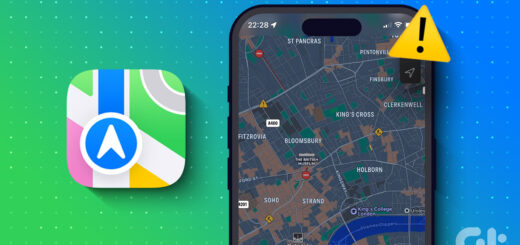
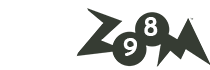







آخرین دیدگاهها